
今日、ドライブは物語の一部になり、すべての情報がいわゆるディスクイメージに書かれています。これは文字通りコンピュータを解読していることを意味します - 彼はCDまたはDVD DWDがそれに挿入されていると思います。実際、それは単なるマウントされたイメージです。そして、同様の操作を実行することを可能にするプログラムの1つはアルコール120%です。
あなたが知っているように、アルコール120%はディスクとその画像を扱うための優れた多機能ツールです。したがって、このプログラムを使用して、ディスクイメージを作成し、書き込み、ディスク、消去、変換、変換、およびこの質問に関連付けられている他のタスクを実行することができます。そしてすべてこれは非常に単純かつ迅速に実行されます。
仕事の開始
アルコールプログラムの操作を開始するには、120%をダウンロードしてインストールする必要があります。残念ながら、このプログラムと一緒に、いくつかの完全に不要な追加のプログラムが確立されます。これを回避することは不可能ではありません。公式サイトから、アルコール120%をダウンロードしていませんが、そのローダーのみをダウンロードします。メインプログラムと一緒に、ダウンロードして追加。したがって、アルコール120%と共にインストールされるすべてのプログラムをすぐに削除することをお勧めします。私たちは今120%アルコールの使い方に直接回転します。画像を作成します
アルコール120%でディスクイメージを作成するには、CDドライブまたはDVDドライブに挿入する必要があります。
- アルコールを開く120%を開き、左側のメニューの「画像の作成」を選択します。

- レタリング "DVD / CD-Drive"近くに、画像が作成されるディスクを選択します。

仮想ドライブをリストに表示できるため、ドライブを参照するものを正確に選択することが重要です。これを行うには、「コンピュータ」(「コンピュータ」、「マイコンピュータ」)に移動して、手紙がドライブにマークされているものを見てください。たとえば、次の図では、この文字F

- 読み取り速度などの他のパラメータも設定することもできます。また、[設定の読み取り]タブをクリックすると、画像の名前、保存先のフォルダ、形式、エラーのパスおよびその他のパラメータを指定できます。

- ウィンドウの下部にある[スタート]ボタンを押します。
その後、それは単に画像を作成するプロセスを見ることを目的としていて、その終わりを待ちます。

画像を記録します
ディスク準備完了イメージに書き込むには、空のCDまたはDVDディスクをドライブに挿入し、次の操作を実行する必要があります。
- アルコール120%左側のメニューの「レコードディスク書き込み」コマンドを選択します。

- 碑文の下に「ファイルの画像を指定して...」あなたは、標準のファイル選択ダイアログが、画像の場所を指定する必要があります開きますそのあとの「概要」ボタンをクリックする必要があります。
ヒント:標準的な場所は、「マイドキュメント\アルコール120%」フォルダです。そこに作成されたイメージのため、外観を録音するとき、あなたは、このパラメータを変更しなかった場合。
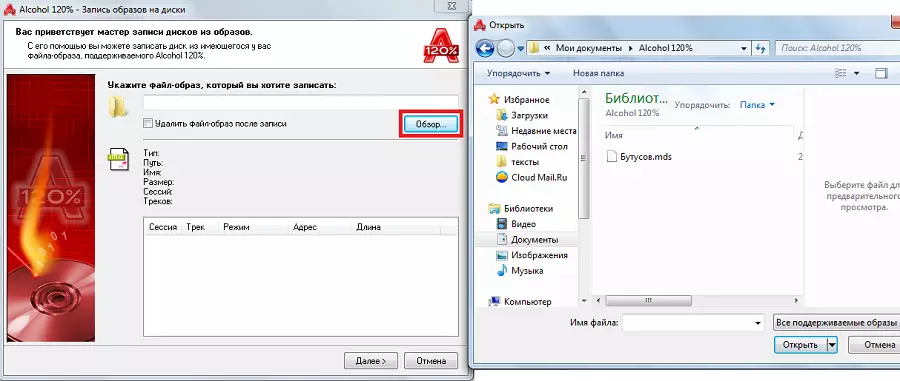
- 画像を選択したら、プログラムウィンドウの下部にある「次へ」ボタンをクリックする必要があります。
- 今、あなたはスピード、記録方法、部数、エラー保護およびその他を含むさまざまなパラメータを指定する必要があります。すべてのパラメータを指定した後、それは窓アルコール120%の下部にある「スタート」ボタンを押したまま。
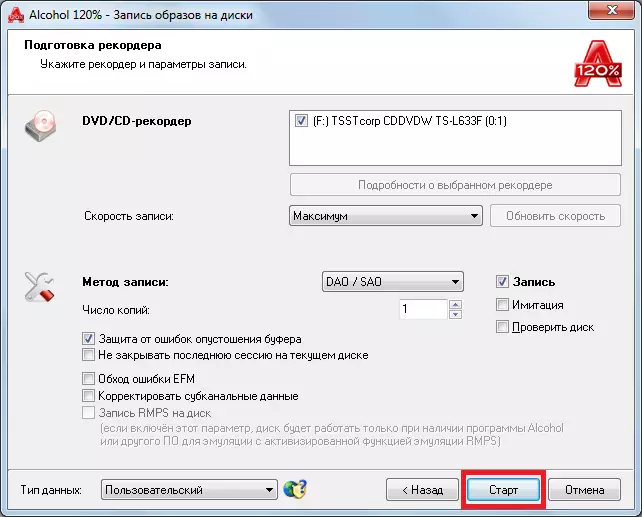
その後、記録の終了を待っているままになりますと、ドライブからディスクを引き出します。
ディスクをコピーします
アルコール120%の別の非常に便利な機能は、ディスクをコピーする機能です。最初のディスクのイメージが作成され、それが空白に書かれている:それはこのように起こります。実際には、これは1で説明した2つの動作の組み合わせです。このタスクを実行するには、次の操作を行う必要があります。
- アルコールアルコールウィンドウで、左側のメニューでは120%、「コピーディスク」を選択します。

- レタリング、「DVD / CDドライブ」の近くにコピーされたディスクを選択します。同じウィンドウで、あなたは、このような、その名前、速度、エラースキップやその他のような画像を作成するための他のパラメータを選択することができます。すべてのパラメータが指定されたら、「次へ」ボタンをクリックする必要があります。

- 次のウィンドウでは、録画設定を選択する必要があります。ここで被害に記録されたディスクをチェックする機能は、バッファの排出量、EFMエラーバイパスなど多くの保護されています。また、このウィンドウでは、録音後に画像削除項目の反対側に箱を置くことができます。すべてのパラメータを選択した後、ウィンドウの下部にある「スタート」ボタンをクリックして、録画の終了を待ちます。

検索画像
所望の画像が配置されている場所を忘れてしまった場合は、アルコール120%に便利な検索機能があります。それを使用するためには、左側のメニューで「検索」の項目をクリックする必要があります。

その後、あなたは、単純なアクションの数を実行する必要があります。
- 検索するフォルダの選択パネルを押します。 、利用者は、単に、選択したフォルダをクリックする必要がありますする標準のウィンドウが表示されます。
- 検索するファイルの種類の選択パネルをクリックします。あなたはちょうどあなたが見つける必要があることを、これらのタイプの反対側に目盛りを配置する必要性が存在します。
- ページの一番下にある「検索」ボタンを押してください。
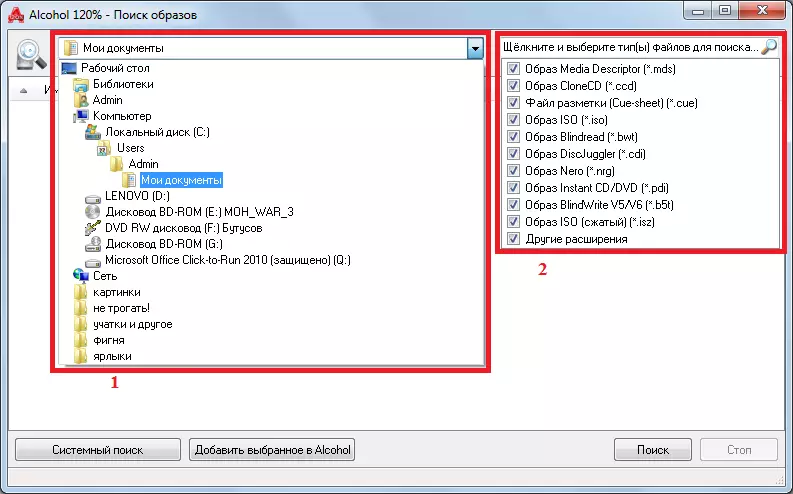
その後、ユーザーが見つけることができたすべての画像が表示されます。
ドライブとディスクに関する情報をご覧ください
アルコールユーザ120%はまた、現時点で現在その中にあるコンテンツおよびその他のディスク情報のレコードの速度、読み取り速度、バッファボリューム、およびその他のディスク情報を容易に調べることができる。このために、メインプログラムウィンドウに「CD / DVDマネージャ」ボタンがあります。

Dispatcherウィンドウが開いたら、すべての情報を学びたいドライブを選択する必要があります。これを行うために、簡単な選択ボタンがあります。その後、タブを切り替えることができ、必要な情報をすべて認識できます。
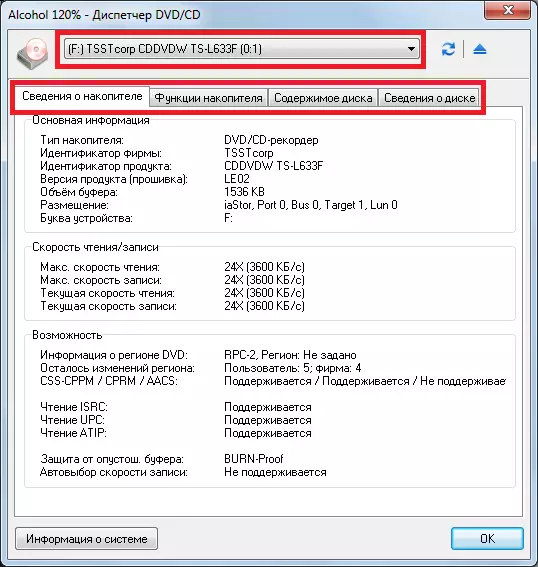
このようにして見つけることができる主なパラメータは次のとおりです。
- ストレージタイプ
- 会社製造業者。
- ファームウェアのバージョン
- デバイスレター
- 最大読み書き速度。
- 現在の読み書き速度。
- サポートされている読み取り方法(ISRC、UPC、ATIP)。
- CD、DVD、HDDVD、BD(「メディア機能」タブ)を読み書きする機能。
- システム内にあるディスクの種類とその上の空き容量。
ディスクを消去します
120%のアルコールを使用してディスクを消去するには、(RW)を消去できるドライブにディスクを挿入して次のようにする必要があります。
- プログラムのメインウィンドウで、[ディスク消去]項目を選択します。

- そのドライブ、ディスクを清掃することになるドライブを選択します。それは非常に簡単に行われます - あなたはただ碑文の "DVD / CDレコーダー"の下のフィールド内の望ましいドライブの反対側のチェックをする必要があります。同じウィンドウで、消去モード(高速または完全)、消去レート、その他のパラメータを選択できます。

- ウィンドウの下部にある[消去]ボタンを押して、消去終了を待ちます。
ファイルから画像を作成します
アルコール120%はまた、完成したディスクからではなく、単にコンピュータ上にあるファイルのセットから画像を作成することも可能にします。これを行うために、いわゆるXtra-Masterがあります。それらを使用するには、メインプログラムウィンドウの「画像のマスター画像」ボタンをクリックする必要があります。

ようこそウィンドウで、ユーザーが画像形成ウィンドウを直接入力した後、[次へ]ボタンをクリックする必要があります。ここでは、碑文「Tom Tag」の近くのディスクの名前を選択できます。このウィンドウで最も重要なことは、ファイルが表示されるスペースです。このスペースには、必要なファイルをマウスカーソルと一緒に任意のフォルダから転送する必要があります。ディスクがこのウィンドウの下部にある塗りつぶしインジケータを記入しているので、増加します。

このスペースに必要なすべてのファイルが表示されたら、ウィンドウの下部にある[次へ]ボタンを押す必要があります。次のウィンドウで、イメージファイルの配置場所を指定します(これは、「画像の配置」の碑文の「パネル」で、その形式(碑文「形式」)を指定します。ここでは、画像の名前を変更して、保存されるハードディスクに関する情報を確認できます - 無料でビジーなのか。すべてのパラメータを選択したら、[プログラム]ウィンドウの下部にある[スタート]ボタンを押します。
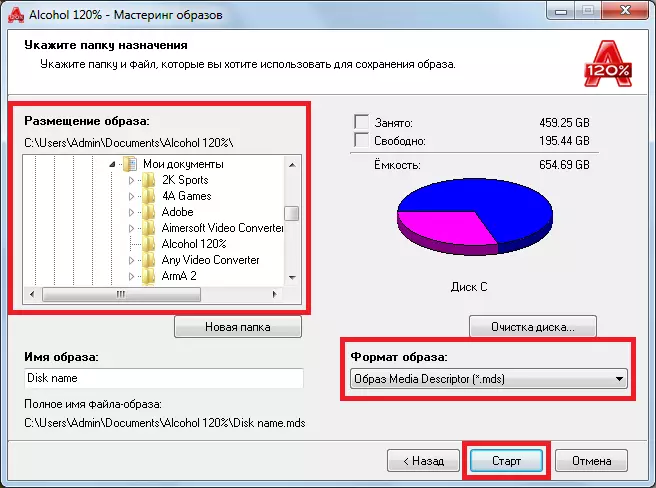
関連項目:ディスクイメージを作成するその他のプログラム
だから我々は120%アルコールを使用する方法を分解しました。メインプログラムでは、オーディオコンバータを見つけることもできますが、それをクリックすると、ユーザーはこのプログラムを別々にダウンロードする必要があります。だからこれはアルコール120%の実際の機能性よりも広告を広告しています。またこのプログラムでは、構成に十分な機会があります。対応するボタンはプログラムのメインウィンドウにあります。 120%のアルコールの使用は簡単ですが、このプログラムを使用することを学ぶことを学びましょう。
